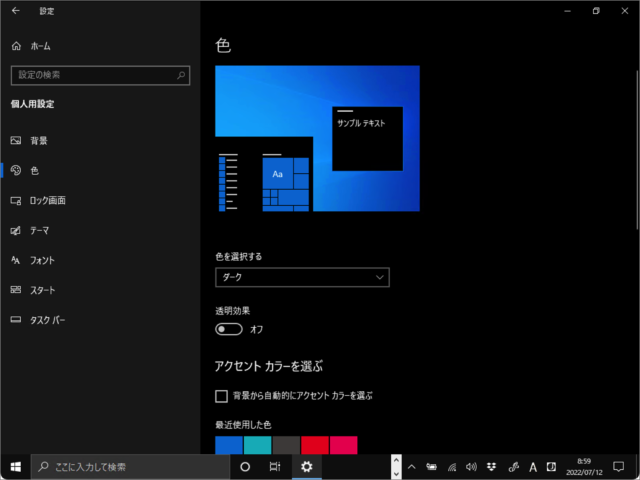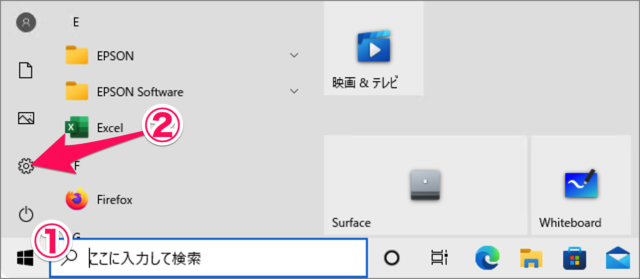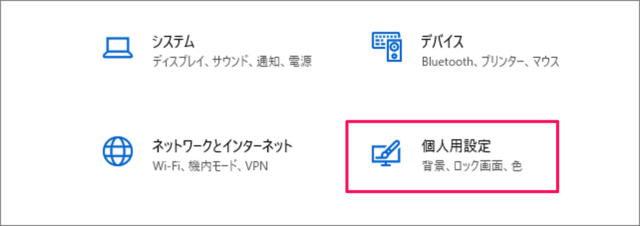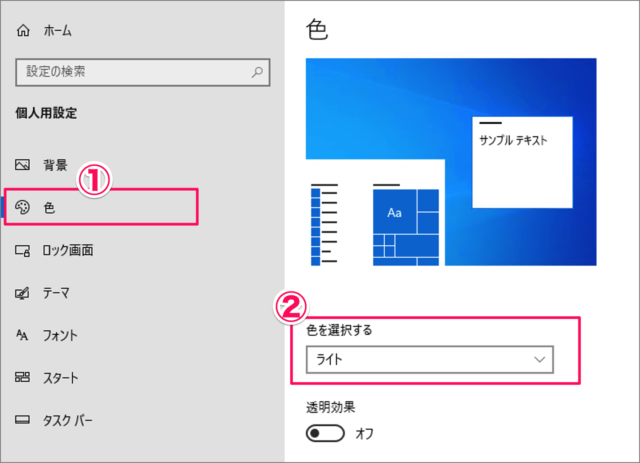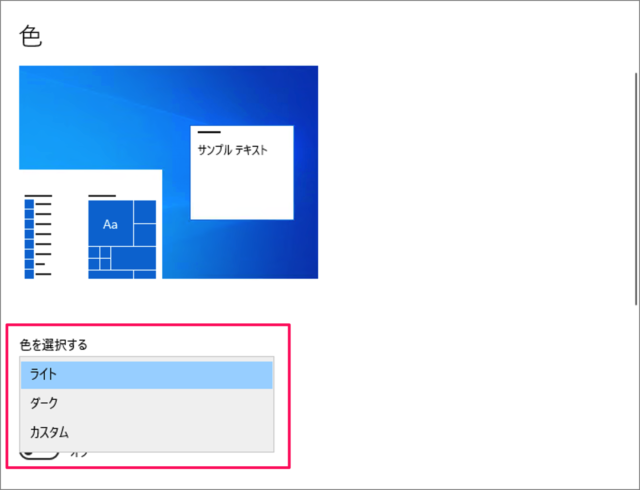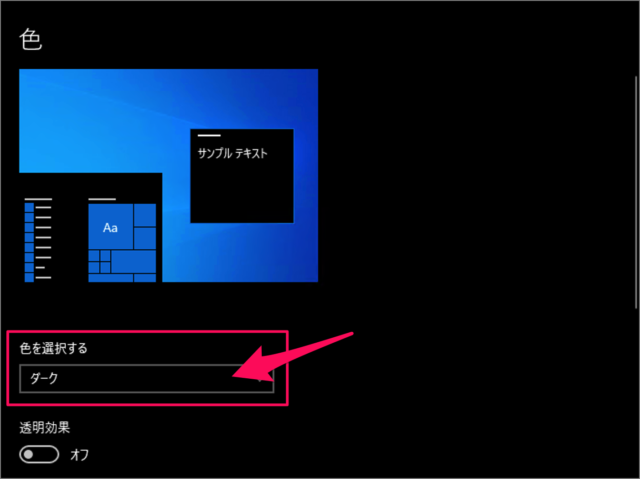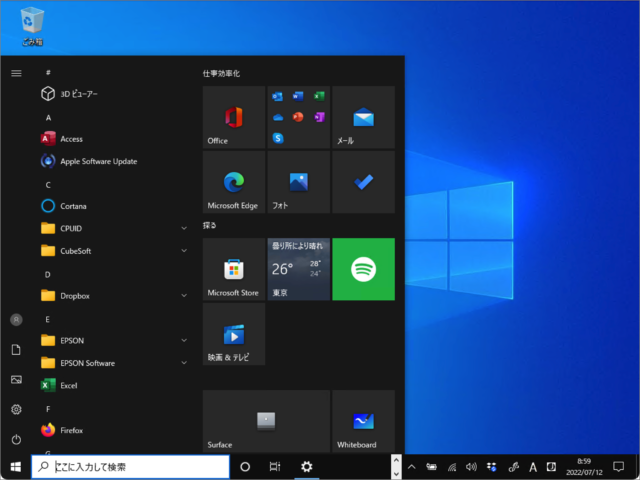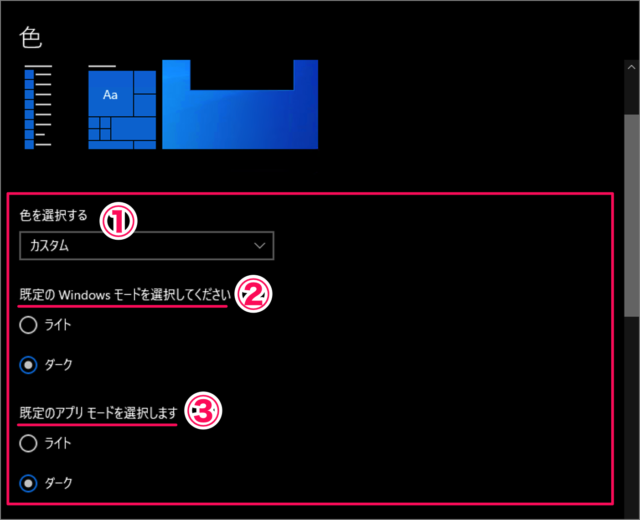ダークモードとは、背景が暗く、文字が白いモードのことです。 この画像はWindows 10の [ダークモード] の画面です。背景が黒く、ディスプレイの光が抑えられます。 デフォルトの設定は背景が白く、文字が黒い [ライトモード] と比較すると、ダークモードは、画面が全体的に暗くなっていますね。 本記事では「ダークモード」と「ライトモード」に切り替える方法をみていきます。また、「カスタムモード」もあるのであわせてみていきます。
Windows 11の場合 Windows 10の場合
ダークモードを設定する方法は?
ダークモードを設定する方法は次の手順になります。 これで Windows 10 ダークモードを設定する方法の解説は終了です。Windows 10 の設定と使い方をまとめていますので、ご参考にどうぞ。 ① デスクトップ左下の [Windowsロゴ] をクリックしましょう。② スタートメニューが表示されるので、[設定] アイコンをクリックします。 Windowsの設定です。[個人用設定] をクリックします。 個人用設定です。① 左メニューの [色] を選択し② [色を選択する] の選択肢を選びましょう。 次の3つからモード(色)を選びましょう。
ライトダークカスタム
「ダーク」モードを選択すると、Windows10はダークモードになります。 デスクトップのデスクトップ画像です。「スタートメニュー」や「タスクバー」が黒っぽくなっていますね。
お好みで設定しましょう。
Windows10 の設定と使い方まとめ
ダークモードを解除する方法は以下で解説していますので、引き続きご覧ください。
ダークモードを解除する方法は?
ダークモードを解除する方法は次の手順になります。 これで Windows 10 ダークモードを解除する方法の解説は終了です。Windows 10 の設定と使い方をまとめていますので、ご参考にどうぞ。
Windows10 の設定と使い方まとめ
関連リソース